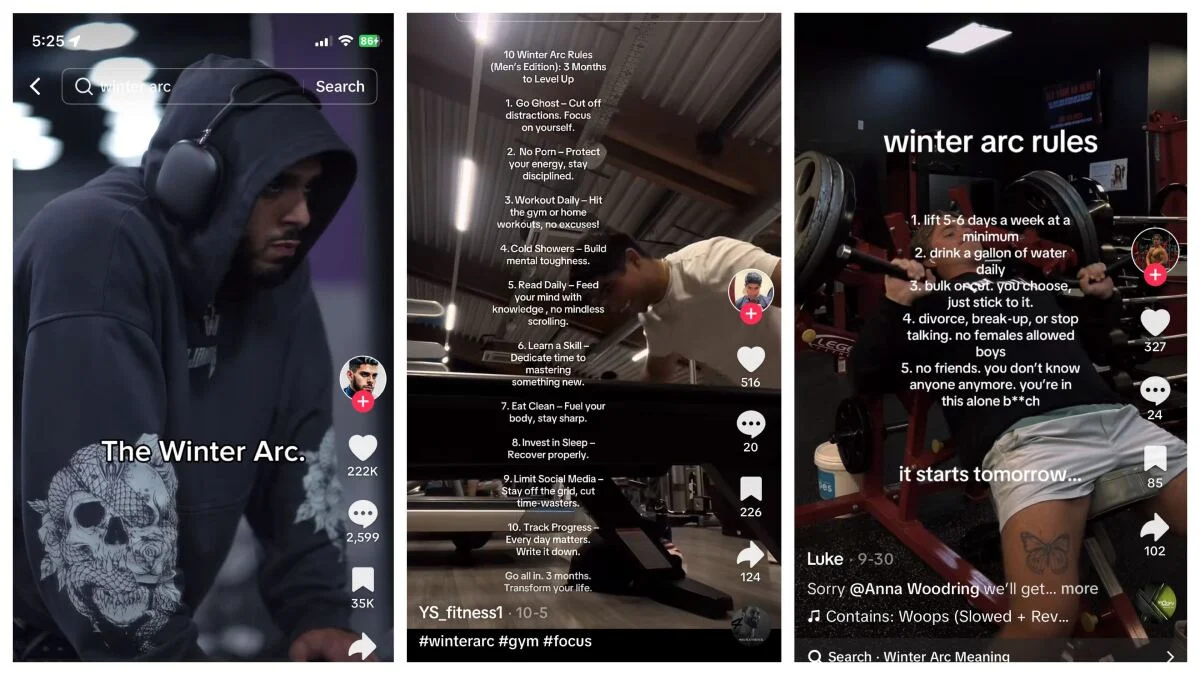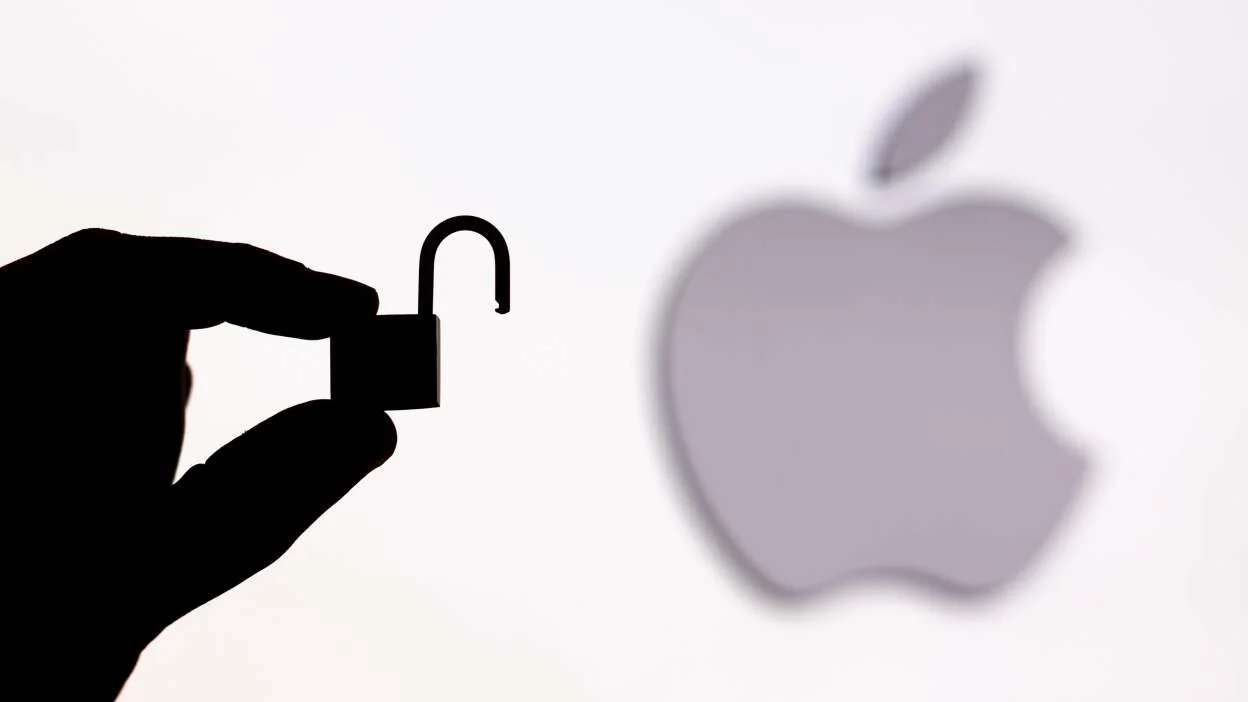
图片来源:Alberto Garcia Guillen - Shutterstock
苹果经常实施一些功能来保护普通用户的个人数据安全,但防止来自国家支持的黑客组织的复杂网络攻击要困难得多。 为了应对这些高级威胁,Apple 正在为 iOS/iPadOS 16 和 macOS Ventura 推出新的“锁定模式”。 但这对你来说有什么意义吗?
在其官方公告帖苹果表示,锁定模式适用于“极少数用户,由于他们的身份或所做的事情,他们可能成为一些最复杂的数字威胁的个人目标,例如来自 NSO 集团和其他发展中国家私营公司的威胁”。 -赞助的雇佣兵间谍软件。” 顾名思义,该功能会彻底阻止苹果产品上许多最容易受到攻击的功能,以阻止黑客访问用户的数据。
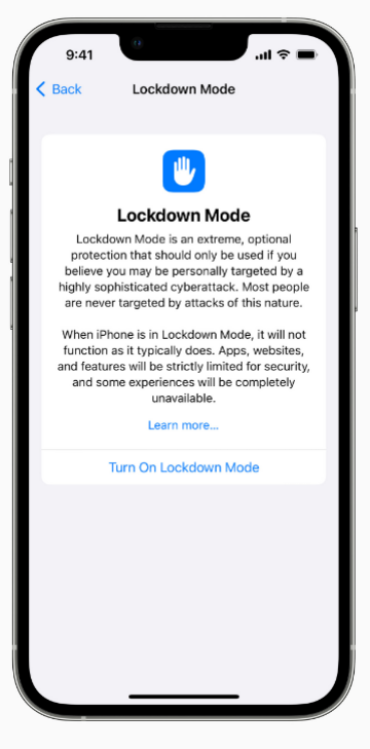
信用:苹果
在锁定模式下,任何传入的邮件附件(图像除外)都会被阻止,包括链接预览。 来自未知联系人的 FaceTime 通话和通过其他 Apple 服务发出的邀请也会被自动阻止。 这些都是黑客常用的手段。
Safari 的 JavaScript 即时 (JIT) 编译器和其他网络功能也被禁用,因为恶意广告和网站是另一个主要威胁,尤其是在存在恶意广告和网站的情况下。A。 这适用于也使用 Safari 的 WebKit 引擎的其他 iOS 和 Mac 浏览器。
锁定模式还可以防止某人实际访问您手机上的某些文件。 例如,所有共享相册都变得不可见,并且共享相册邀请被阻止。 同样,当屏幕锁定时,与外部设备或配件(例如计算机)的有线连接将被禁用,从而阻止其他人访问您的数据。 它还阻止功能和设置更改,例如安装配置文件或注册移动设备管理。
锁定模式默认处于关闭状态,因为其增强的安全设置对于普通用户来说可能有点过分,但该功能将在所有 iOS 16 和 macOS Ventura 兼容设备上可用,因此任何人能用它。 现在可以在如果你想早点尝试,和很多人一起尝试。
如何在 iOS/iPadOS 16 或 macOS Ventura 上启用锁定模式
在 iOS/iPad 上:去设置 > 隐私和安全。
在苹果机上:去系统偏好设置 > 隐私和安全。
在“隐私和安全”屏幕中,向下滚动并选择“锁定模式。”
将出现一个弹出窗口,其中包含有关锁定模式的详细信息。 点击“了解更多”如果您想了解更多信息,否则选择“开启锁定模式“ 接着说。
选择“打开并重新启动”确认。
您的设备将重新启动。 使用设备的 PIN/密码解锁。 所有锁定模式设置现已打开。 您也可以使用上述步骤禁用锁定模式。
很难想象您需要使用锁定模式的原因,但知道它的存在令人欣慰。 如果您希望以不太激进的方式调整 Apple 设备的安全性,一般 iOS、iPad 和 Mac 用户可以使用许多其他隐私设置,包括以下功能:, 和。